Nur die USA, Kanada oder Mexiko einschließen
Angenommen, Sie möchten die in einem Diagramm enthaltenen Informationen nur auf Daten aus den USA, Mexiko oder Kanada beschränken. Wählen Sie das Diagramm aus und fügen Sie den folgenden Filter hinzu:
- Ein-/Ausschließen: Einschließen
- Dimension: Land
- Übereinstimmungstyp: IN
- Wert:
United States, Canada, Mexico
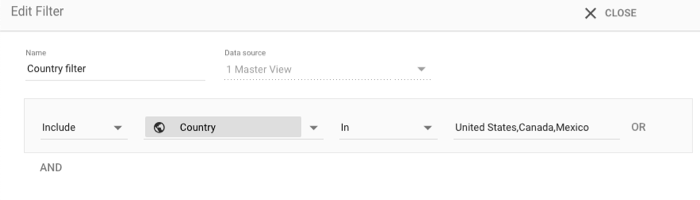
Alternativ dazu können Sie auch drei ODER-Klauseln verwenden. Die erste Möglichkeit ist jedoch unkomplizierter.
„(Nicht festgelegt)“ ausschließen
Wenn Sie Werte vom Typ „(not set)“ aus Ihren Diagrammen ausschließen möchten, verwenden Sie einen Ausschlussfilter. Beispiel:
- Ein-/Ausschließen: Ausschließen
- Dimension: Kampagne
- Übereinstimmungstyp: Gleich
- Wert:
(not set)
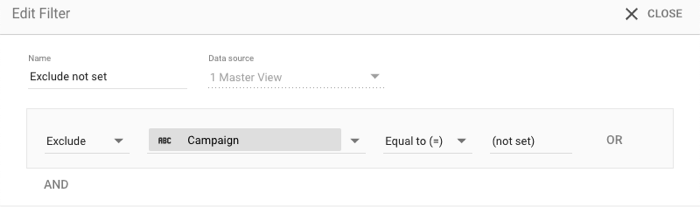
Daten am Ende eines Werts suchen
Mithilfe der Operatoren „Übereinstimmung mit regulärem Ausdruck“ und „Enthalten in regulärem Ausdruck“ können Sie komplexere Filtervorgänge durchführen. Wenn Sie zum Beispiel nach Daten mit einem bestimmten Wert am Ende des Dateneintrags filtern möchten, verwenden Sie die Markierung "$" für das Zeilenende:
- Ein-/Ausschließen: Einschließen
- Dimension: Medium
- Übereinstimmungstyp: Übereinstimmung mit regulärem Ausdruck
- Wert:
*c$
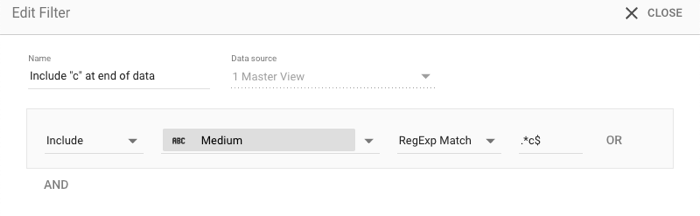
Bei Anwendung auf die Analytics-Dimension Medium würden Sie Werte wie „organic“ und „cpc“ einbeziehen.
So setzt sich der reguläre Ausdruck zusammen:*c$
.*steht für beliebige Zeichen (es müssen aber keine Zeichen vorhanden sein).Darauf folgt der Buchstabe „c“.
$ist die Markierung für das Zeilenende. Um am Anfang des Strings zu suchen, müssen Sie „^“ verwenden.
Ein weiteres Beispiel:
^c.*k.*$ stimmt mit einem Text überein, der mit dem Buchstaben „c“ beginnt, gefolgt von beliebigen Zeichen, gefolgt von dem Buchstaben „k“, gefolgt von beliebigen Zeichen bis zum Ende des Strings. Das würde also mit Werten wie „cook“, „cookie“ und „cake“ übereinstimmen.
Daten ausschließen, die nicht mit einem Buchstaben beginnen
Mit den Zeichenklassen für reguläre Ausdrücke können Sie schnell übereinstimmende Zeichentypen ausfindig machen. Beispiel:
- Ein-/Ausschließen: Ausschließen
- Übereinstimmungstyp: Übereinstimmung mit regulärem Ausdruck
- Wert:
^[[:^alpha:]].*
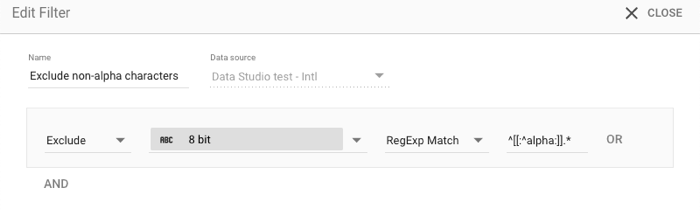
Hierdurch werden nicht-alphabetische Zeichen wie japanische Kanji- oder koreanische Hangul-Zeichen herausgefiltert.
So setzt sich der reguläre Ausdruck ^[[:^alpha:]].* zusammen:
^steht für den Anfang des Strings.
[[:alpha:]]ist die Zeichenklasse für Buchstaben [A-Za-z]. [[:^alpha:]] schließt die Klasse aus ("kein Buchstabe").
.*steht für „alle Übereinstimmungen“.
Weitere Informationen
GitHub-Website zur Syntax von regulären Ausdrücken für Google RE2

